Il existe un certain nombre de raisons pour lesquelles vous souhaitez sauvegarder les pilotes installés sur votre PC Windows 10. Vous souhaitez peut-être réinstaller Windows 10 et ne pas télécharger à nouveau tous les pilotes, peut-être que le pilote de l'un de vos appareils n'est plus disponible ou peut-être que votre connexion Internet n'est pas assez rapide pour télécharger des pilotes de plusieurs centaines de Mo .
De nos jours, les pilotes sont faciles à télécharger. Toutefois, comme indiqué précédemment, si un pilote de périphérique n’est plus disponible au téléchargement à partir des sources officielles, il est judicieux de créer une copie de sauvegarde du pilote existant et de l’enregistrer dans un endroit sûr.
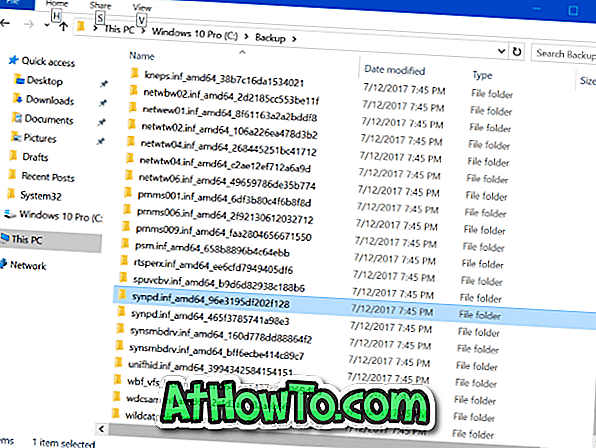
À propos de la sauvegarde des pilotes, il existe des utilitaires pour vous aider à les sauvegarder. La plupart de ces programmes tiers fonctionnent sans problème, mais pourquoi utiliser un programme tiers lorsque vous pouvez sauvegarder des pilotes Windows 10 sans toucher aux outils du marché secondaire?
Le PowerShell dans Windows 10 est un joyau. Vous pouvez faire tant de choses que vous ne pouvez pas autrement.
On peut utiliser Windows PowerShell pour exporter et sauvegarder tous les pilotes installés dans le système d'exploitation Windows 10. Cela signifie qu'après avoir installé tous les pilotes ou juste avant de réinstaller Windows 10, vous pouvez utiliser PowerShell pour sauvegarder tous les pilotes installés.
Si vous vous le demandez, il est possible de créer une sauvegarde des pilotes installés. Lorsque vous créez une sauvegarde, tous les fichiers nécessaires à l'installation d'un pilote seront sauvegardés, y compris le fichier d'installation. Ainsi, vous pouvez utiliser les pilotes sauvegardés pour les réinstaller non seulement sur le PC actuel, mais également sur d’autres PC.
Pilotes de sauvegarde installés sur Windows 10
Voici comment sauvegarder tous les pilotes Windows 10 à l’aide de PowerShell.
Étape 1: Ouvrez PowerShell avec les droits d’administrateur. Pour ce faire, cliquez avec le bouton droit sur le bouton Démarrer, puis cliquez sur PowerShell (Admin) . Sinon, tapez PowerShell dans Démarrer / Recherche dans la barre des tâches, cliquez avec le bouton droit de la souris sur l'entrée Windows PowerShell, puis cliquez sur l'option Exécuter en tant qu'administrateur.
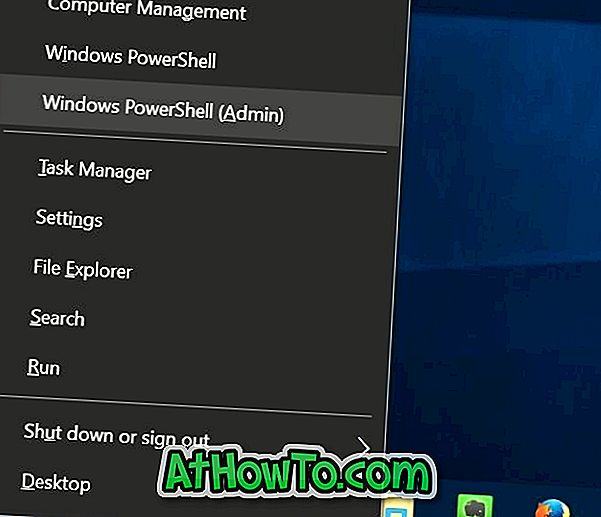
Cliquez sur le bouton Oui lorsque vous voyez l'écran de contrôle de compte d'utilisateur pour exécuter PowerShell en tant qu'administrateur.
Étape 2: Dans la fenêtre PowerShell, exécutez la commande suivante:
Export-WindowsDriver -Online -Destination C: \ Backup
Dans la commande ci-dessus, remplacez C: \ Backup par l'emplacement où vous souhaitez enregistrer les pilotes exportés. Vous pouvez choisir n’importe quel emplacement sur votre PC.
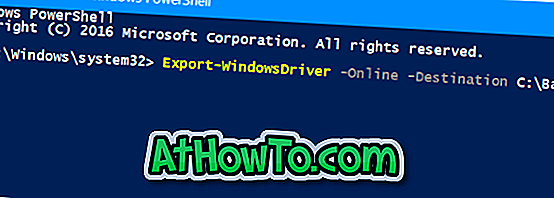
Pour exécuter la commande ci-dessus, copiez et collez ou tapez la commande, puis appuyez sur la touche Entrée.
La commande peut prendre quelques minutes pour terminer la sauvegarde des pilotes. Une fois cela fait, vous pouvez utiliser l’explorateur de fichiers pour naviguer dans le dossier et voir une liste des dossiers contenant les pilotes. Vous pouvez maintenant réinstaller ces pilotes sur le même PC ou sur un autre PC compatible.

Vous pouvez fermer la fenêtre PowerShell maintenant.
Vous voudrez peut-être aussi lire notre procédure de restauration de la version précédente d’un pilote et de suppression des anciens pilotes dans les guides Windows 10.














